Si eres un jugador de Marvel Rivals en PC, probablemente sabes lo importante que es ajustar la sensibilidad de tu teclado y mouse para obtener un mejor rendimiento en el juego. Sin embargo, la aceleración del mouse, activada de forma predeterminada, puede causar inconsistencias en el apuntado y afectar tu experiencia, especialmente en monitores de alta resolución (2K o 4K). Aunque Marvel Rivals no ofrece una opción directa para desactivar esta función, es posible lograrlo modificando los archivos del juego. Aquí te explicamos cómo hacerlo paso a paso.
¿Qué es la Aceleración del mouse en Marvel Rivals?
La aceleración del ratón es una función que ajusta automáticamente la velocidad de movimiento del cursor en función de la velocidad física con la que mueves el mouse. Esta característica, útil en algunos casos, puede ser un obstáculo en juegos como Marvel Rivals, donde la precisión es crucial.
Problemas comunes causados por la aceleración del ratón:
- Sobrecompensación: El puntero se mueve demasiado lejos, causando que te pases del objetivo.
- Subcompensación: El puntero no alcanza tu objetivo, obligándote a corregir constantemente.
Si utilizas monitores de alta resolución, es más probable que experimentes estos problemas debido a las mecánicas de compensación de la aceleración.
Si sientes que la configuración de tus miras en Marvel Rivals no se ajusta a tu estilo, aquí te presentamos las mejores miras de Marvel Rivals
Pasos para Desactivar la Aceleración del mouse en Marvel Rivals
Advertencia:
Modificar los archivos del juego puede ser considerado una violación de los términos de servicio, lo que podría resultar en una sanción. Procede bajo tu propio riesgo.
- Accede al Directorio de Configuración del Juego:
- Presiona las teclas Win + R para abrir la ventana de ejecución.
- Escribe
%appdata%y presiona Enter. - En la barra de direcciones, haz clic en AppData y luego selecciona la carpeta Local.
- Encuentra y abre la carpeta Marvel.
- Navega a la Carpeta Config:
- Dentro de la carpeta Marvel, abre las siguientes subcarpetas:
- Saved
- Config
- Windows
- Dentro de la carpeta Marvel, abre las siguientes subcarpetas:
- Edita el Archivo de Configuración:
- Ubica el archivo GameUserSettings.
- Haz clic derecho sobre el archivo y selecciona Abrir con Notepad.
- Desplázate al final del archivo y añade las siguientes líneas:mathematicaCopiar código
[/Script/Engine.InputSettings] bEnableMouseSmoothing=False bViewAccelerationEnabled=False - Asegúrate de escribir cada comando en una línea separada.
- Guarda los Cambios y Reinicia el Juego:
- Guarda el archivo editado y cierra el bloc de notas.
- Reinicia Marvel Rivals para aplicar los cambios.
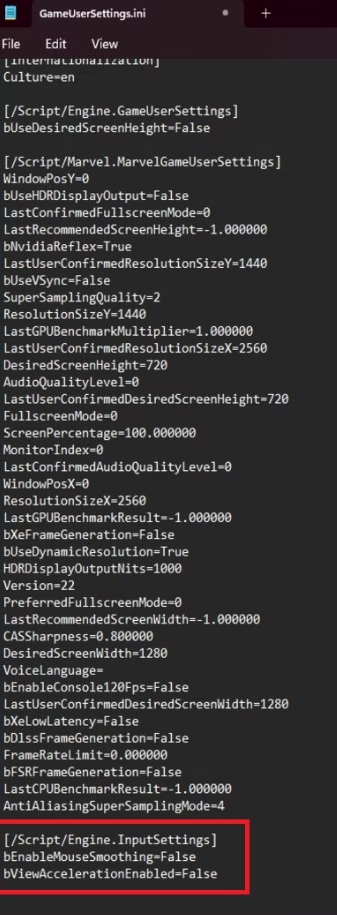
¿Qué Beneficios Obtendrás?
Desactivar la aceleración del ratón te permitirá:
- Tener un control más consistente y preciso de los movimientos.
- Reducir los problemas de sobrecompensación y subcompensación.
- Mejorar tu rendimiento en el juego, especialmente en situaciones que requieren apuntado preciso.
Conclusión
Aunque no existe una forma directa de desactivar la aceleración del ratón desde el menú de configuración de Marvel Rivals, seguir este método te permitirá optimizar tus ajustes para una experiencia de juego más fluida. Sin embargo, considera los riesgos asociados con la modificación de archivos y asegúrate de proceder con precaución. Para más guías y consejos sobre Marvel Rivals, ¡mantente conectado a nuestras actualizaciones!


